Povolenie Cookies vo Firefoxe
Updated at: Feb 19, 2022
V nasledujúcom návode vám vysvetlíme, ako nastaviť Cookies vo Firefoxe
Ak nemáte Firefox a chceli by ste ho vyskúšať, môžete si ho stiahnuťzo stránky Firefoxu.
-
Kliknite na tlačidlo menu
Tlačidlo menu sa nachádza v pravom hornom rohu Firefoxu a vyzerá ako 3 horizintálne čiarky jedna nad druhou.

Kliknite na položku Možnosti
Po kliknutí na Menu sa zobrazia jednotlivé položky. Vy kliknite na položku Možnosti.
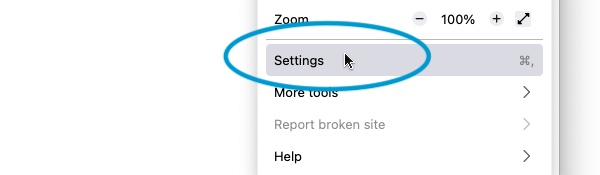
Následne sa zobrazí obrazovka Možností.
-
Klinite na "Súkromie a bezpečnosť"
Najdôležitejšia sekcia sa nachádza naľavo hore od okna s Možnosťami. Kliknite na Súkromie a bezpečnosť.
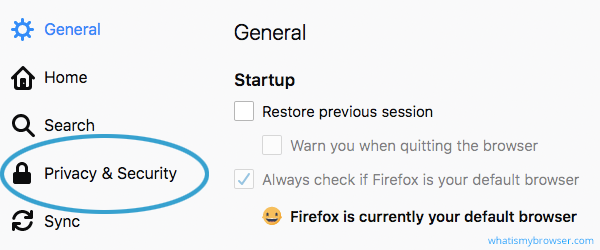
Dostanete sa do nastavení Súkromia
-
Vyberte preferované nastavenie Súkromia a Cookies
Firefox poskytuje pokročilé nastavenia súkromia.
Na výber máte tieto 3 hlavné úrovne zabezpečenia
- Štandardné
- Prísne
- Vlastné
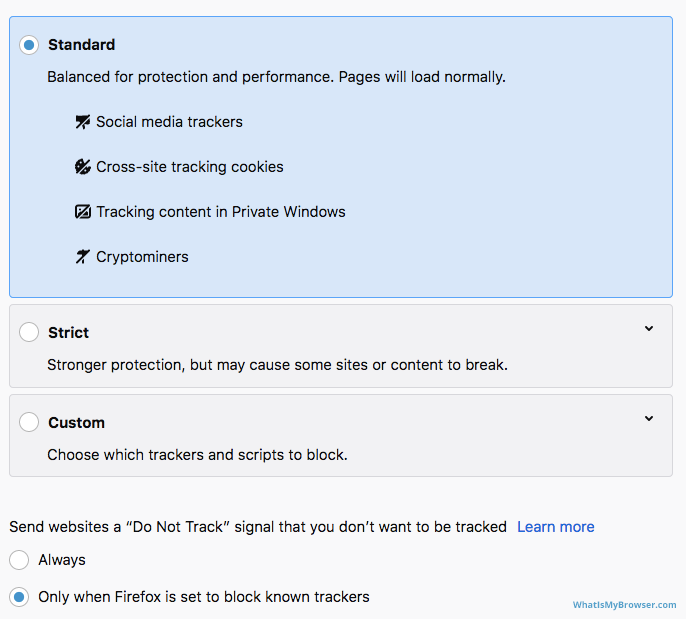
Štandardné
Štandardné nastavenie je základné a povoľuje Cookies prevej strany (stránky, ktorú si práve prezeráte) a zároveň blokuje Cookies tretích strán.
Zároveň zablokuje známe agresívne reklamy ak si otvoríte prehliadanie stránok v privátnom móde.
Ťažitelia kryptomien (Cryptocurrency miners) budú takisto zablokovaní.
Prísne
Táto voľba vám zabezpečí najlepšiu ochranu súkromia. Na druhej strane niektoré stránky prestanú fungovať. Ak sa tak stane, pridajte stránku, ktorej dôverujete na tkzv. biely zoznam (white list - zoznam povolených stránok).
Samozrejme sú zablokované Cookies 3 strán. Cookies prvej strany ostávajú povolené. Samozrejme sú zablokované aj pokusy o ťažbu kryptomien.
Blokuje to aj známe reklamné spoločnosti pred sledovaním vašich údajov.
Zároveň to blokuje aj nástroje, ktoré sa snažia prispôsobiť ponuku podľa vašej indentity.
Vlastné
Vlastné nastavenia vám umožňujú samostatné nastavenie všetkých týchto vecí podľa vlastného uváženia.
Individuálne nastavíte povolenie pre sledovačov, krypto ťažiteľov, personalizovačov obsahu a Cookies.
Zoznam sledovačov nájdete na stránke disconnect.me.
Blokovanie všetky Cookies 3 strán
Na zablokovanie všetkých 3 stranových Cookies si vyberte Vlastné nastavenia a zakážte všetky Cookies 3 strán (môže spôsobiť nefunkčnosť niektorých stránok).
Ak zvolíte najprísnejšie nastavenie súkromia, niektoré stránky môžu prestať fungovať. Ak zistíte, že niečo nefunguje, nastavenie môžete vždy zmeniť.
-
Zvážte zmenu nastavenia histórie
Nižie na tejto obrazovke môžete nastaviť aj nastavenie Histórie vo Firefoxe. Pozrite sa aj na to.
V nastaveniach histórie sa môžete rozhodnúť, akú dlhú históriu si má Firefox pamätať, či má vždy použiť privátny mód a ďalšie.
-
Zatvorte Nastavenia
Po zmene nastavení túto obrazovku jednoducho zatvorte a môžete pokračovať v browsovaní.
Gratulujeme, nastavenie je hotové. Kliknite sem, aby ste zistili, či sú Cookies povolené.
Ešte by ste mohli pozrieť ako vymazať Cookies a Históriu vo Firefoxe.
Stále niečo nefunguje?
Mali ste s nastavením problémy? Nižšie nájdete najčastejšie problémy a ich riešenia:
Zmenil som nastavenie Cookies ale nemalo to žiaden efekt
Niekedy sa stane, že sa nastavenia neuložia. Pozrite si návodako uložiť nastavenia, mohol by vám pomôcť.

